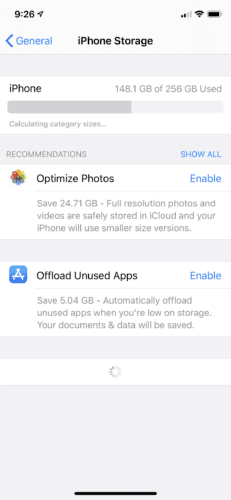Si alguna vez se ha quejado de que su teléfono está sobrecargado con aplicaciones a uno de sus amigos, es probable que ellos estén pasando por (o estén experimentando) lo mismo. Este problema no es infrecuente para los usuarios de teléfonos inteligentes.
Las causas de este fenómeno pueden variar. Es posible que haya descargado todos los juegos gratuitos de la App Store de Apple en busca de algo genial para jugar. O quizás hayas decidido probar todas las aplicaciones recomendadas en la tienda, solo para descubrir que apenas usas ninguna de ellas.
Cualquiera sea la razón, no pasa mucho tiempo antes de que se dé cuenta de que queda poco espacio de almacenamiento y que su pantalla de inicio está llena de muchas aplicaciones innecesarias. Afortunadamente, la eliminación masiva de aplicaciones de su dispositivo iOS es bastante sencilla. Además, no necesita instalar ningún servicio de terceros para hacer esto.
La forma «normal»
Antes de ingresar, no se preocupe por perder dinero cuando elimine una aplicación que no es gratuita. Puede desinstalar y reinstalar aplicaciones pagas de forma segura porque sus detalles de pago están adjuntos a su ID de Apple. Sin embargo, tenga en cuenta que las compras dentro de la aplicación (pagos realizados en la aplicación para funciones adicionales) pueden desaparecer o no.
Para iOS 12 y anteriores
En caso de que no lo supiera, puede eliminar varias aplicaciones desde la comodidad de la pantalla de inicio de su iPhone.
- Primero, presione y mantenga cualquiera de los íconos de aplicaciones que desee eliminar; tenga cuidado de no presionar demasiado para evitar activar otros gestos.
- Después de uno o dos segundos, las aplicaciones deberían empezar a temblar y Icono «X» debería aparecer en la parte superior izquierda de cada aplicación en la pantalla de inicio.
- Toque la X en cualquiera de los íconos para eliminar la aplicación. Haga esto para cada aplicación que desee eliminar.
- Cuando haya terminado de borrar las aplicaciones, presione la tecla. Casa para volver a su vista normal.
Para iOS 13
Eliminar varias aplicaciones a la vez para usuarios de iOS 13 es un proceso ligeramente diferente. Al mantener presionado el ícono de la aplicación, aparecerá un menú de lista. Para seleccionar Eliminar la aplicación para eliminar esa aplicación en particular. De lo contrario, eligiendo Cambiar la pantalla de inicio le permitirá eliminar varias aplicaciones a la vez.
- Una vez que haya seleccionado Cambiar pantalla de inicio, como antes, notará que todas las aplicaciones en su pantalla de inicio tendrán la Icono «X» aparecen al lado.
- Toque el icono de cualquier aplicación de la que desee deshacerse.
- Cuando haya terminado, toque Hecho en la parte superior derecha de la pantalla.
Usar la aplicación de configuración
Esta vez usaremos el configuraciones aplicación. Navegar por la configuración le permite ver el tamaño de cada aplicación individual. También puede ver otra información útil, incluida la última vez que utilizó cada una de las aplicaciones y el tipo de aplicación que está ocupando la mayor parte de su memoria.
Dicho esto, usar la configuración para eliminar aplicaciones no es más complicado que el método anterior.
- Ir a configuraciones -> General -> iPhone / iPad Almacenamiento.
- En la pantalla que aparece, se debe mostrar una lista de sus aplicaciones, junto con el tamaño, el uso y otra información para cada aplicación.
- Elija cualquier aplicación que desee eliminar y toque Eliminar la aplicación.
Desafortunadamente, a partir de ahora, solo puede eliminar aplicaciones una por una usando la configuración. Aún así, hay una manera de «eliminar» aplicaciones automáticamente usando la función «descargar».
Función de descarga
Ponemos comillas alrededor de «eliminar» para enfatizar que descargar una aplicación no necesariamente la elimina. En cambio, la descarga conserva los documentos y datos importantes generados por la aplicación, pero desecha el resto. Esto es diferente a eliminar una aplicación, donde borra todos los datos de la aplicación. Cuando reinstala una aplicación descargada, los datos guardados se recuperan, a diferencia de una eliminación real.
Para activar la función de descarga, simplemente presione Habilitar la descarga de aplicaciones no utilizadas de la misma Almacenamiento de iPhone / iPad ventana como antes.
Desde una perspectiva de almacenamiento, habilitar la descarga es imprescindible, ya que las aplicaciones que no ha utilizado durante mucho tiempo se eliminan automáticamente. Además, se podría decir que descargar una aplicación es casi como eliminarla. Los datos retenidos a menudo son solo en kilobytes, incluso si se trata de archivos grandes como juegos.
Sin embargo, algunas aplicaciones, como los reproductores de música y los editores de fotos, pueden almacenar archivos grandes cuando se descargan. En este caso, eliminarlos es más eficaz.
Conclusión
En el pasado, Apple ofrecía una forma más natural de eliminar aplicaciones en masa al mismo tiempo usando iTunes. Sin embargo, por alguna razón, esta función ya no estaba disponible después de que el software iOS se actualizara a la versión 12.7.
También hay un puñado de aplicaciones de terceros que quizás prefiera usar, como iMazing y Limpiador ICareFone. Aunque tiene que pagar por estas aplicaciones, ambas parecen reemplazar el método tradicional de iTunes.